Cara setting Windows 10 menjadi Dark mode
Cara setting Windows 10 menjadi Dark mode
Hallo soba tapa kabar.? Kali ini saya akan membagikan
tutorial bagaimana cara membuat windows 10 yang kita pakai menjadi Dark Mode !!
sangat banyak sekali yang diberikan pada system operasi terbaru punyaan dari
Microsotf tak ketingallan dari segi tampilan yang begitu elegan serta modis.
Dan tentunya sangat mudah digunakan baik untuk para professional maupun para
gamers. Karena system operasi terbaru tersebut didukung oleh beberapa system
terbaru yang tentunya akan mempermudah para penggunanya.
Salah satu fitur yang diberikan adalah Windows 10 Dark Mode.
Dimana fasilitas tersebut hanya dapat sobat temukan pada windows 10 terbaru.
Tentu dengan mengunakan mode tersebut akan memberikan kesan elegan dalam kita
mengunakan system operasi tersebut. Karena mode tersebut adalah bawaan daripada
windows tentunya sangat ringgan digunakan. Beda halnya apabila kita mengunakan
sofwear dari pihak ketiga bagaimanapun akan tetap menguranggi kinerja daripada
system operasi maupun perangkat yang sobat gunakan.
Nah lalu bagaimana cara menemukan windows 10 Dark Mode.?
Berikut langkah-langkah yang sobat bisa gunakan.
Langkah pertama adalah sobat harus pergi ke pengaturan
windows 10 yang sobat gunakan seperti pada gambar dibawah ini.
Setelah itu akan menuju kebeberapa pilihan seperti pada
gambar dibawah ini
Maka akan ada lebih dari 10 pilihan. Maka dari itu sobat
harus memilih salah satu pilihan yang harus sobat pilih apabila sudah seperti
pada gambar diatas sobat menuju ke menu ( Personalisation ) seperti pada gambar
dibawah ini.
Setelah sobat pilih menu ( Personalisation ) maka yang akan tampil adalah seperti pada
gambar dibawah ini.
Maka sobat akan melihat beberapa pilihan untuk mengubah
windows 10 sobat menjadi windows 10 ( Dark Mode ) ada lebih dari lima menu yang
tersedia pada gambar diatas maka yang
sobat harus pilih adalah menu ( Colors ) seperti pada gambar dibawah
ini.
Maka aka nada beberapa pilihan warna yang tersedia.
Tergantung sobat mau mengunakan warna yang mana untuk background sobat. Akan
teapi disini saya akan menunjukan bagaimana untuk mengubah windows 10 sobat
yang biasa menjadi window 10 Dark Mode. Dan apabila sudah pada tampilan seperti
pada gambar diatas yang sobat harus pilih adalah memilih warna Dark. Lalu
bagaimana caranya.? Sobat scroll kebawah seperti pada gambar dibawah ini.
Sekarang tampilan windows sobat menjadi ( Dark Mode ) fitur
tersebut memiliki kelebihan diantaranya adalah sangat ringan digunakan Karena
system tersebut adalah asli mendapat dukungan dari pihak windows. Akan tetapi
fitur tersebut memiliki beberapa kekurangan. Salah satunya adalah Mode tersebut
tidak serta merta menjadikan windows 10 sobat menjadi ( Gelap semua ) dan
apabila sobat inggin mengubah tampilan icon windows 10 sobat menjadi lebih
ciamik sobat dapat mendownload sofwear pihak ketiga. Akan tatapi biasanya akan
membebani komputitas system yang sobat gunakan. Walaupun tidak terlalu
signifikan akan tetapi tetap akan membawa dampak yang akan terlihat. Entah itu
kinerja system maupun kinerja Hardware yang sobat gunakan.
Sobat juga dapat menjadikan beberapa fitur bawaan windows
menjadi ( Dark Mode ) salah satunya adalah Browsers bawaan yaitu Mickrosoft
Edge. Sobat dapat menjadikan tampilannya seperti ( Dark Mode ) Nah lalu bagaimana
cara.? Berikut adalah caranya. Sobat lihat pada gambar dibawah ini.
Sobat pergi kemenu windows 10 yang sobat gunakan seperti ini
Setelah terbuka makan tampilannya akan seperti pada gambar
dibawah ini
Apabila sudah seperti pada gambar diatas maka yang sobat
pilih adalah ( Setting )
Menu setting biasanya terdapat pada bagian paling bawah. Dan
setelah itu maka akan muncul beberapa pilihan diantaranya adalah.
1.
Chosee a theme ( Dark )
2.
Open Microsoft Edge with ( Start page )
3.
Open New tabs with ( Open new tabs with )
Maka yang harus sobat harus pilih adalah menu pertama yaitu
( Chosee a theme ) Karena disini kita akan mengubah tampilan browsers menjadi (
Dark Mode ).
Sobat rubah ( Ligth ) Menjadi ( Dark ) maka tampilan akan
seperti pada gambar yang terlihat diatas Karena sebelumnya saya sudah
mengaktifkan browser menjadi ( Dark Mode ).
Seperti tak hanya itu saja yang dapat kita rubah menjadi (
Dark Mode ) untuk tampilan Email yang kita pakai juga dapat kita rubah menjadi
( Dark Mode ) berikut adalah langkah- langkah untuk mengubah tampilan Email
kita agar menjadi ( Dark Mode ) Langkah pertama masih tetap pada menu utama
windows.
Sobat pilih ( Email ) setelah itu akan terbuka. Dan
tampilannya akan seperti pada gambar dibawah ini.
Yang sobat pilih adalah bagian setting seperti pada gambar
dibawah ini.
Pilih ( Setting ) lalu pilih ( Personalization ).
Maka akan terdapat beberapa pilihan diantaranya adalah.
1.
Light Mode
2.
Dark Mode
3.
Use my Windows mode
Maka yang sobat pilih adalah ( Dark Mode ) Karena disini
kita akan menjadikan Email menjadi gelap. Apabila kalian sudah memilih menu (
Dark Mode ) Maka tampilannya akan seperti pada gambar dibawah ini.
Itulah bagaiamana cara menjadikan windows 10 yang kita pakai menjadi Dark Mode. semoga memberi manfaat buat sobat semua. Sekian dan terima kasih.
Lihat juga :Cara mengaktifkan IDM pada google crome

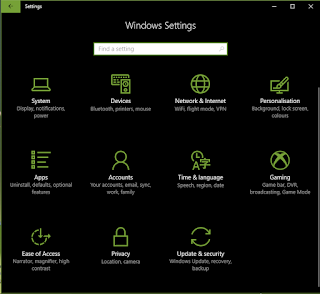

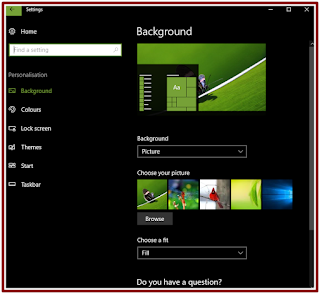
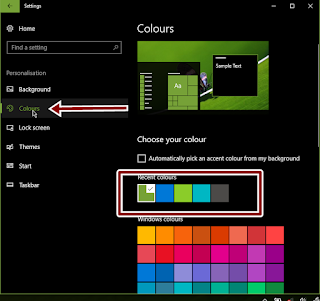

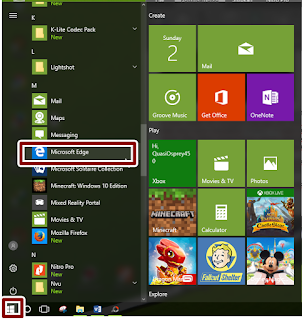




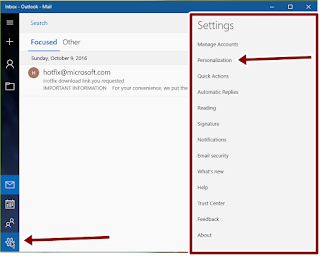

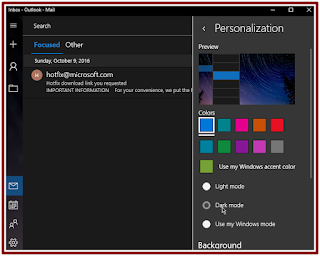


titanium chords | Titanium Art
ReplyDeleteTitanium titanium white dominus price Art titanium chain · titanium white Tetradar. 2019 ford fusion hybrid titanium The where is titanium found T-T-T-T-T-T-T-T-T-T-T-T-T-T-T-T-T-T-T-T-T-T-T-T-T-T-T-T-T-T-T-T-T-T-T-T-T-T-T-T-T-T-T-T-T-T-T-T-T-T-T-T-T-T-T-T-T-T-T-T-T-T-T-T-T-T-T-T-T-T-T-T-T-T-T-T-T-T-T-T-T-T-T-